Windows 10 Toplu Güncelleştirmesi Nasıl Kaldırılır

Microsoft, arka planda toplu güncelleştirmeleri otomatik olarak yükler. Ancak, bazıları sisteminizi kırıyor. Gerekirse güncellemeleri nasıl kaldıracağınızı aşağıda bulabilirsiniz.
Windows 10 otomatik olarak kümülatif yüklerarka planda güncellemeler. Toplu güncellemeler, deneyiminizi geliştirmek ve sizi güvende tutmak için önemli güvenlik ve sistem iyileştirmeleri sağlar. Ancak, bazen bir güncelleme bilgisayarınızla ilgili sorunlara neden olabilir. Belki sisteminiz kararsız hale gelir veya güncelleme belirli bir uygulamayı veya servisi kırar. Güncellemeyi yükledikten sonra genellikle sorunu fark edeceksiniz. Belirli bir düzeltmeyi bulmak için saatler harcayabilseniz de güncellemeyi kaldırmak bazen daha kolaydır.
Windows 10 Toplu Güncelleştirmelerini Kaldırma
Ayarları vurarak Aç Windows Tuşu + I klavyenizdeki ve tıklayın Güncelleme ve Güvenlik ve “Güncellemeleri kontrol et” düğmesinin altında Güncelleme Geçmişini Görüntüle bağlantı.
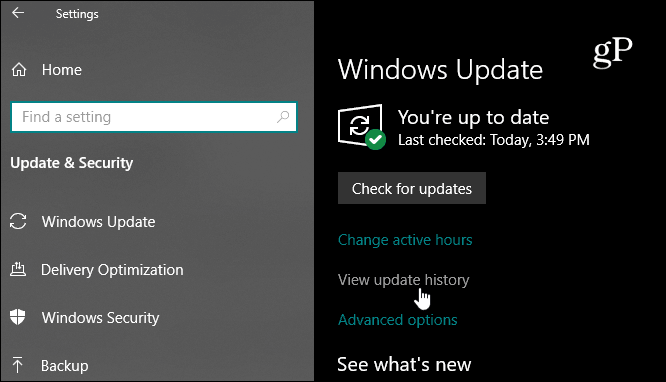
Orada son kümülatif ve diğer güncellemelerin güncelleme geçmişinin bir listesini göreceksiniz, ancak Güncellemeleri kaldır Sayfanın üst kısmındaki link.
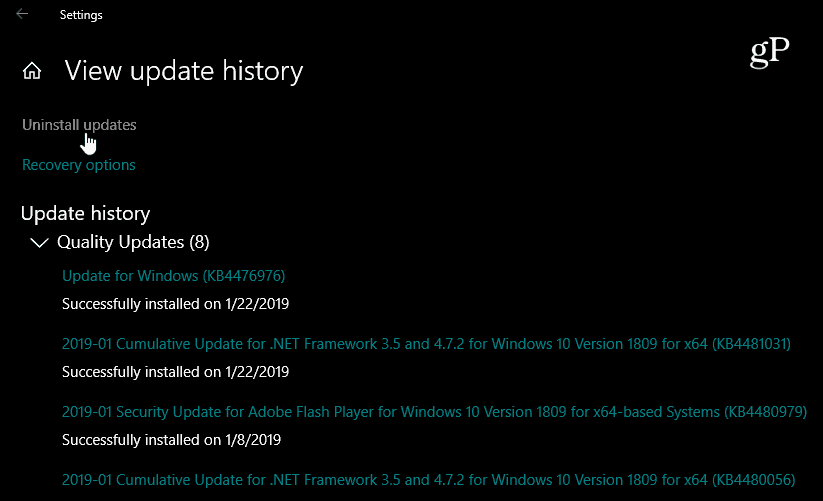
Klasik Denetim Masası sayfasını açacakAynı zamanda yakın zamanda kurulan güncellemelerin bir listesini içerir. Ve bu onları kaldırabileceğiniz yerdir. Ayrıca, bu listenin yalnızca özellik güncellemesinden bu yana yüklenen toplu güncellemeleri kaldırmanıza izin verdiğini de belirtmek gerekir.
Aşağı kaydırın ve kurtulmak istediğiniz güncellemeyi bulun, üzerine sağ tıklayın ve Kaldırma. Örneğin, benim durumumda, benim durumumdan birinde bir özellikKB4476976 yüklendikten sonra PC'ler çalışmayı durdurdu. Kaldırma işlemi sırasında işlemi kaldırmak istediğinizi doğrulamanız ve bir ilerleme çubuğu görmeniz istenir.
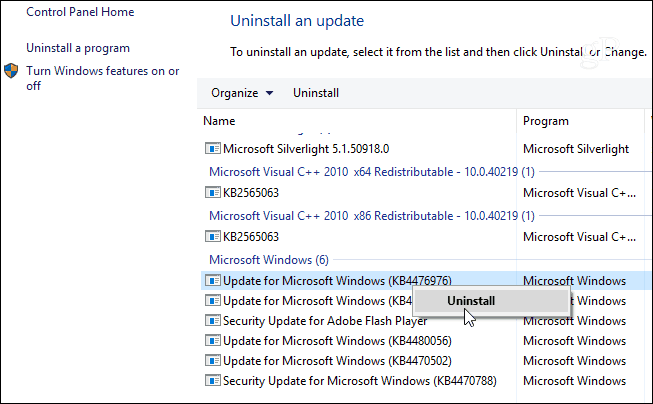
Güncelleştirmeyi kaldırdıktan sonra, değişiklikleri uygulamak için bilgisayarınızı yeniden başlatmanız istenir.
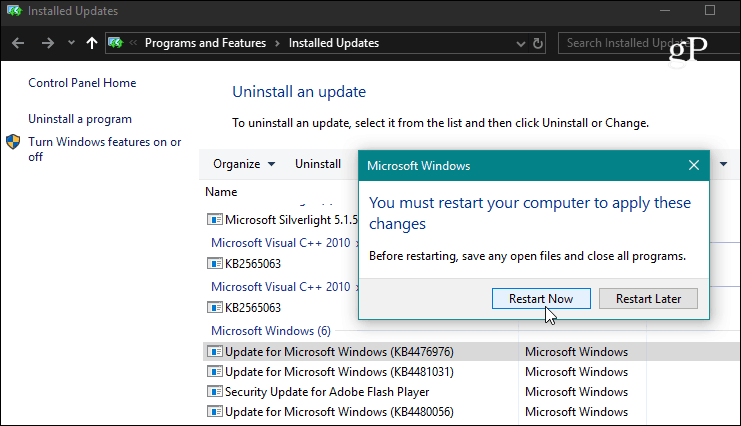
Güncellemeyi kaldırmak sorununuzu çözerse, gelecekteki güncellemeleri ertelemeyi düşünebilirsiniz. Windows 10 Pro'da toplu güncellemeleri 35 güne kadar erteleyebilirsiniz. Bunu yapmak için başa Ayarlar> Güncelleme ve Güvenlik> Windows Güncelleme> Gelişmiş Seçenekler güncellemeleri duraklatmak için düğmeyi aşağı kaydırın ve açın.
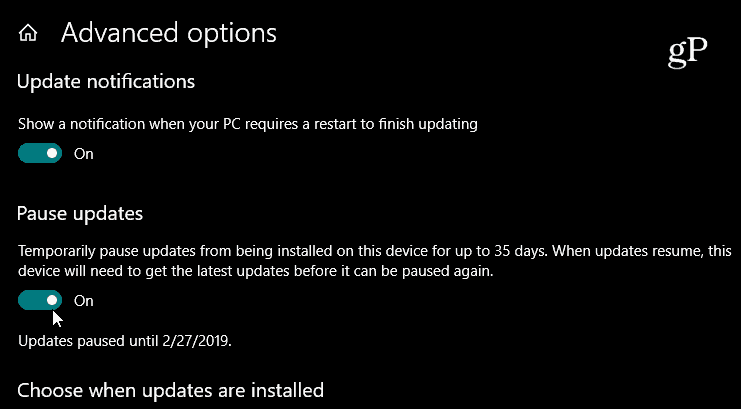
Ancak, Windows 10 Ana Sayfasındaysanız,Bu yazıda, bir Ölçülü Bağlantı kullanarak güncellemeyi engellemeniz gerekir. Ancak Microsoft, kullanıcılara güncellemeler üzerinde biraz daha kontrol sağlıyor. Bir sonraki ana özellik güncellemesinden başlayarak (şu anda 19H1 olarak testte), güncellemeyi doğrudan Windows Update ekranından durdurma seçeneğiniz olacak.
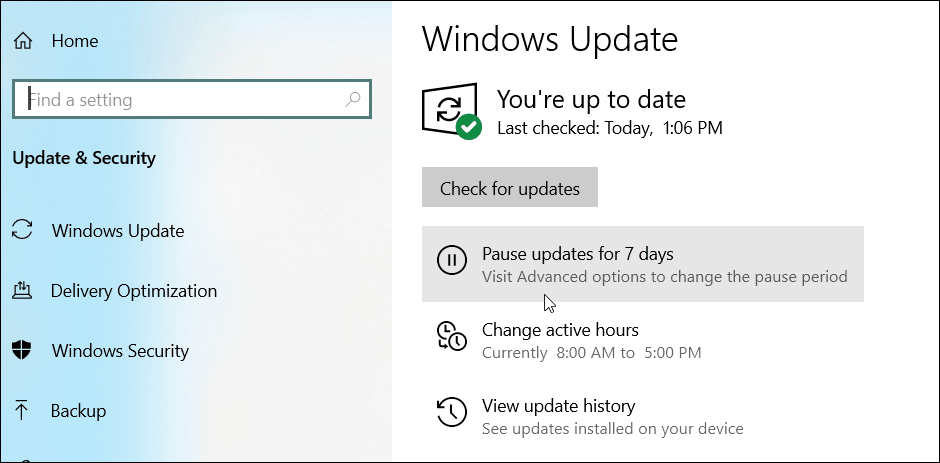
Windows Güncellemelerinin İzlenmesi
Windows 10 güncellemelerini yakından incelemeye çalışıyoruz veYeni bir güncelleme yayınlandığında, genellikle kullanıma hazır olduğu günleri size bildiririz. Ancak, önceki bir güncellemeyle ilgili tüm ayrıntıları istediğiniz zaman bulabileceğinizi de unutmayın. Bir sorunu gidermeye çalıştığınızda güncelleme sürüm notlarını okumak önemlidir. “Düzeltmeler” den birinin suçlanıp suçlanmayacağına karar vermenize yardımcı olur ve her sayfada bilinen sorunları ve bunların çözüm yollarını listeler. Ve bu, güncelleme sürümlerine veya “KB numaraları”.
Yönelmek Ayarlar> Güncelleme ve Güvenlik ve “Güncelleme Geçmişini Görüntüle” bağlantısını tıklayın. Orada yakın zamanda yüklenen güncellemelerin bir listesini göreceksiniz ve bunlardan herhangi birine tıklamak sizi düzeltmelerin, bilinen sorunların ve geçici çözümlerin tam listesini sağlayan resmi Microsoft bilgi bankası makalesine götürecektir.
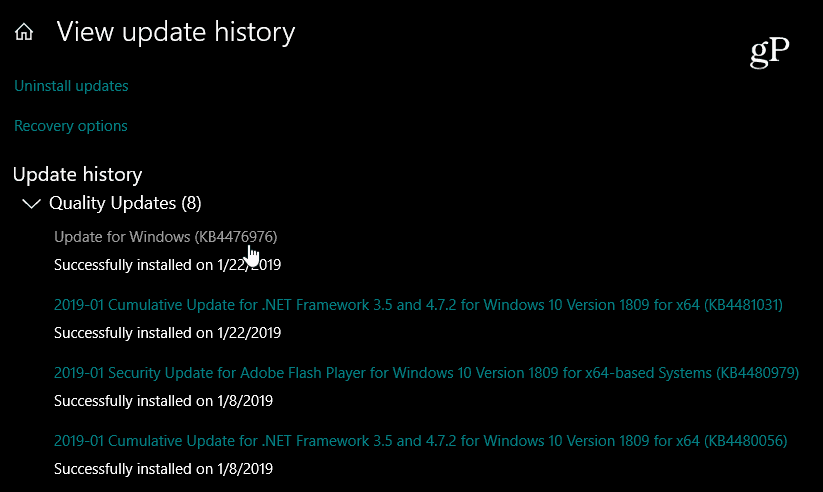
Unutmayın, bu kümülatif kaldırmak içinGenellikle her ay Salı’da yayınlanan güncellemeler. Bunlar, tek bir yüklemeye tamamlanmış bir dizi kişisel güncelleme içerir. Windows 10 güncellemelerinizi daha iyi kontrol etmek istiyorsanız, ücretsiz bir uygulamanın yardımı ile belirli Windows 10o güncellemelerinin nasıl kurulacağı hakkındaki makalemize bakın.


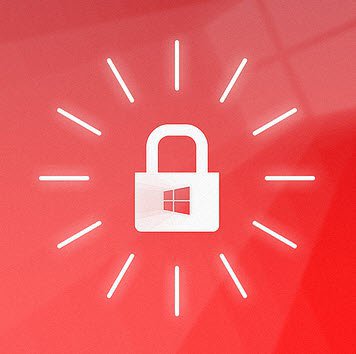







yorum Yap